So zeigen Sie Flugrouten auf Google Maps an [Kurzanleitung]
2 Minute. lesen
Aktualisiert am
Lesen Sie unsere Offenlegungsseite, um herauszufinden, wie Sie MSPoweruser dabei helfen können, das Redaktionsteam zu unterstützen Mehr Infos
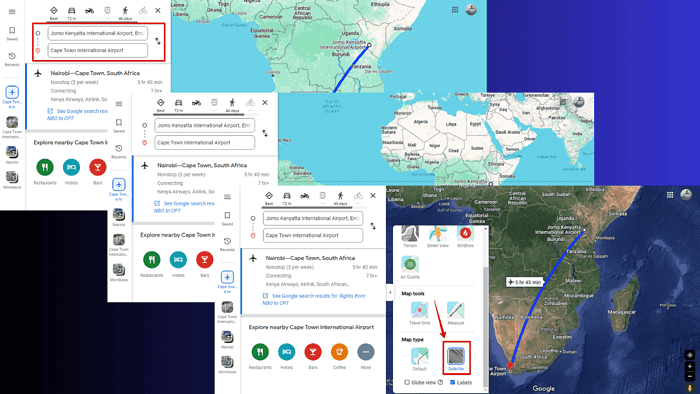
Suchen Sie nach einer Möglichkeit, Flugrouten auf Google Maps anzuzeigen, um zu sehen, wo Sie überfliegen werden? Ich bin hier, um Sie durch jeden Schritt zu führen:
So zeigen Sie den Flugweg auf Google Maps an
Sie können Ihre Flüge sehen Route mithilfe der Wegbeschreibungsfunktion. Hier ist wie:
- Öffnen Sie Google Maps über Ihren Webbrowser oder die mobile App.
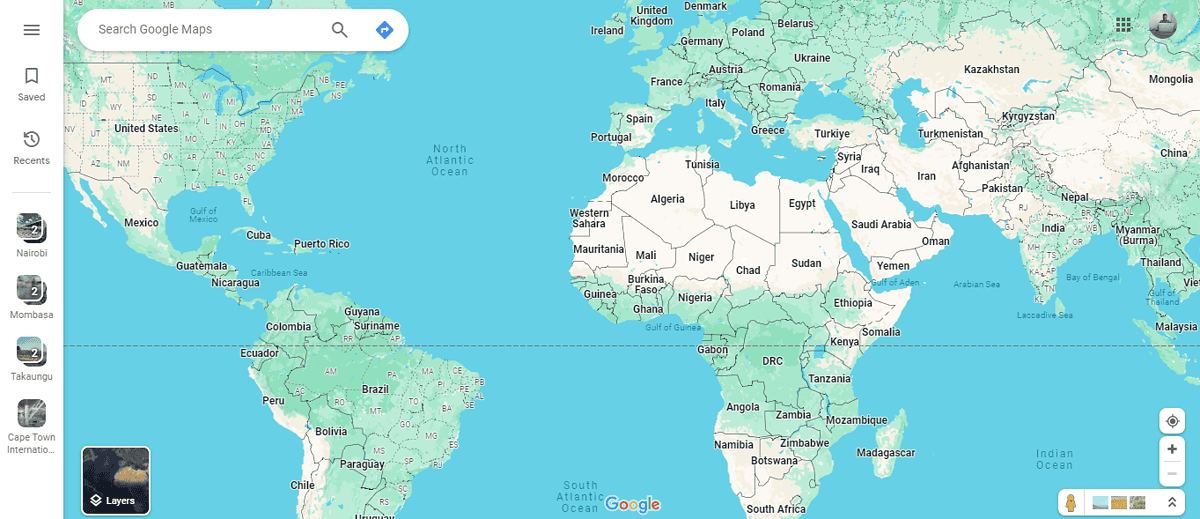
- Klicken Sie auf die Schaltfläche „Wegbeschreibung“. und geben Sie Ihren Startpunkt und Ihr Ziel ein.
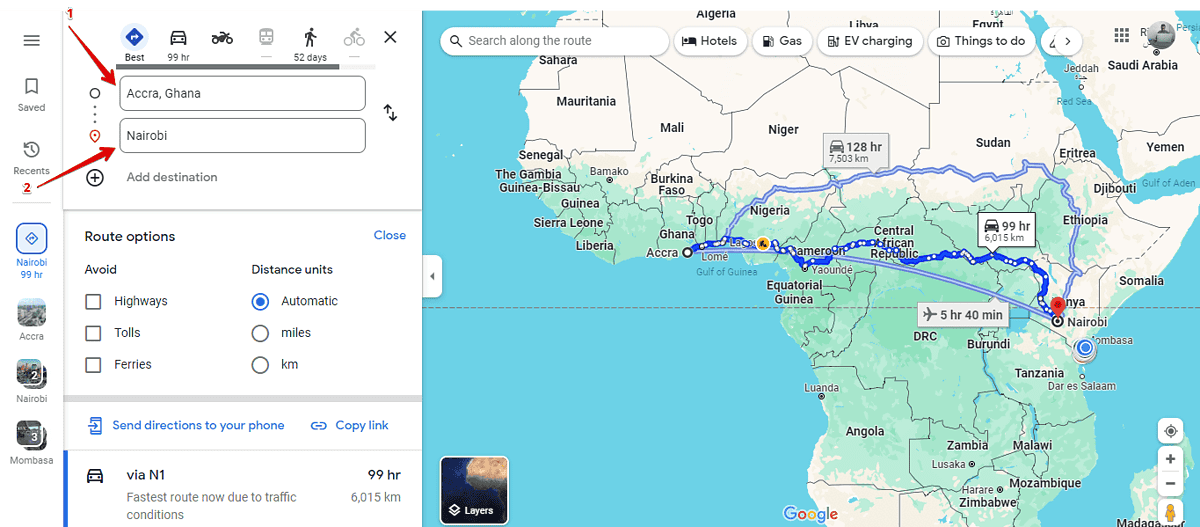
- Tippen Sie auf die Flugzeugsymbol als Ihr Transportmittel.
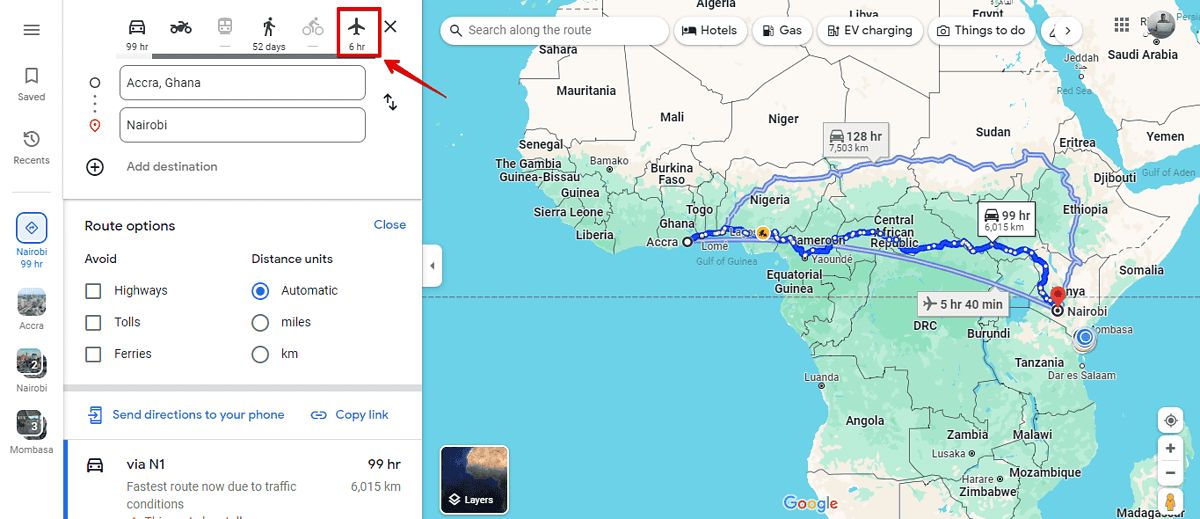
- Google Maps generiert automatisch die Flugroute zusammen mit der geschätzten Reisezeit.
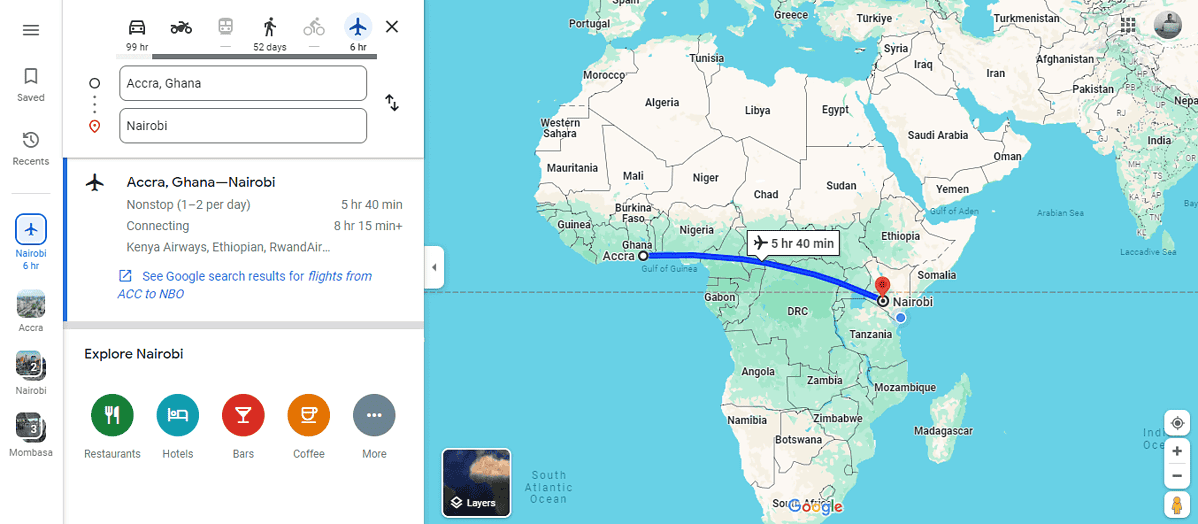
Tipps zu Google Maps-Flugrouten
Für ein ansprechenderes Erlebnis wechseln Sie zur Satelliten- oder Geländeansicht. Dadurch erhalten Sie einen detaillierten Überblick über die geografischen Merkmale, die Sie überfliegen werden.
Verwenden Sie die Satellitenansicht
- Tippen Sie auf die Schaltfläche „Ebenen“. in der linken unteren Ecke.
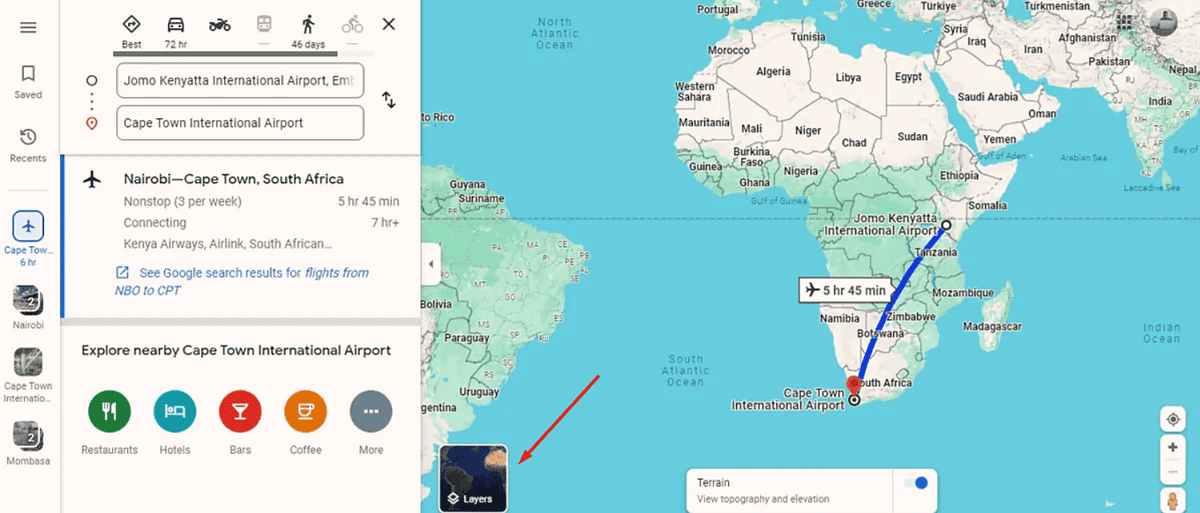
- Klicken Sie Mehr, scrollen Sie nach unten und wählen Sie aus Satellite.
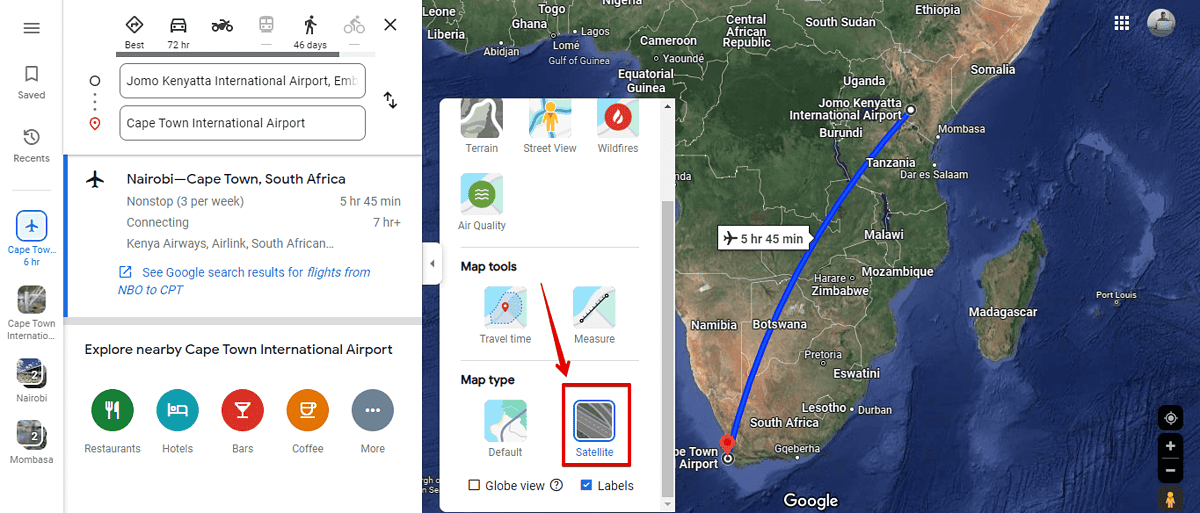
- Zoomen Sie, um die Erdoberfläche genauer zu betrachten. Tippen Sie auf die + Symbol Klicken Sie unten rechts auf dem Bildschirm, um zu zoomen, und ziehen Sie dann, um verschiedene Orte entlang Ihrer Route anzuzeigen.
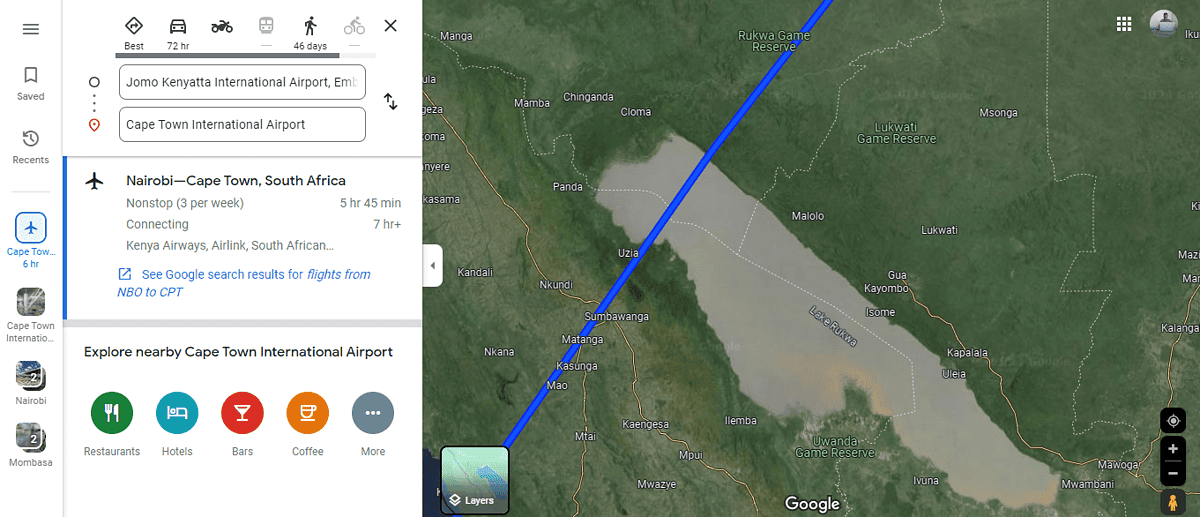
Verwenden Sie die Geländeansicht
- Tippen Sie auf Schaltfläche „Ebenen“..
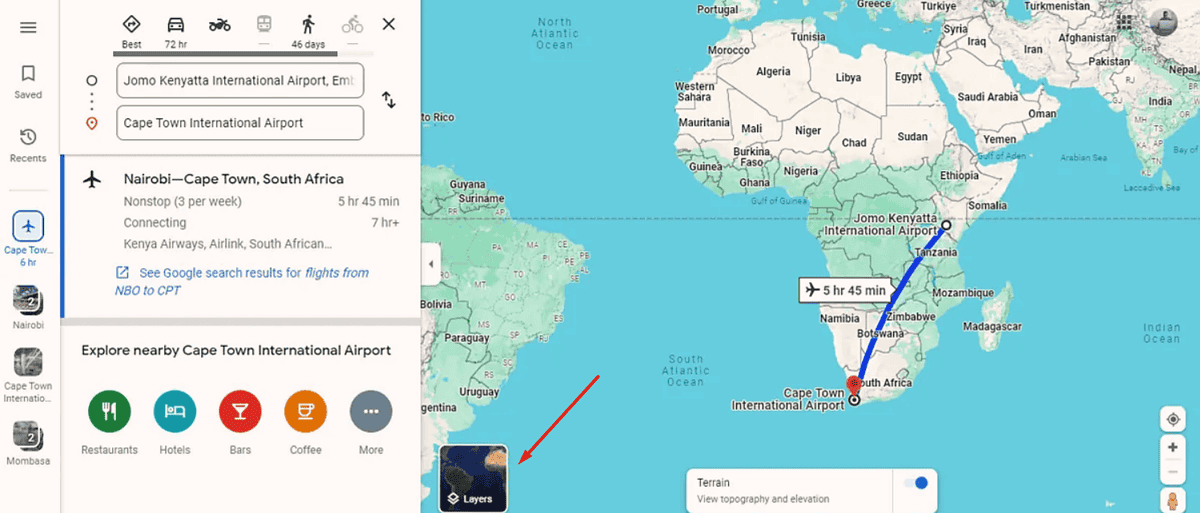
- Klicken Sie auf die Terrain .
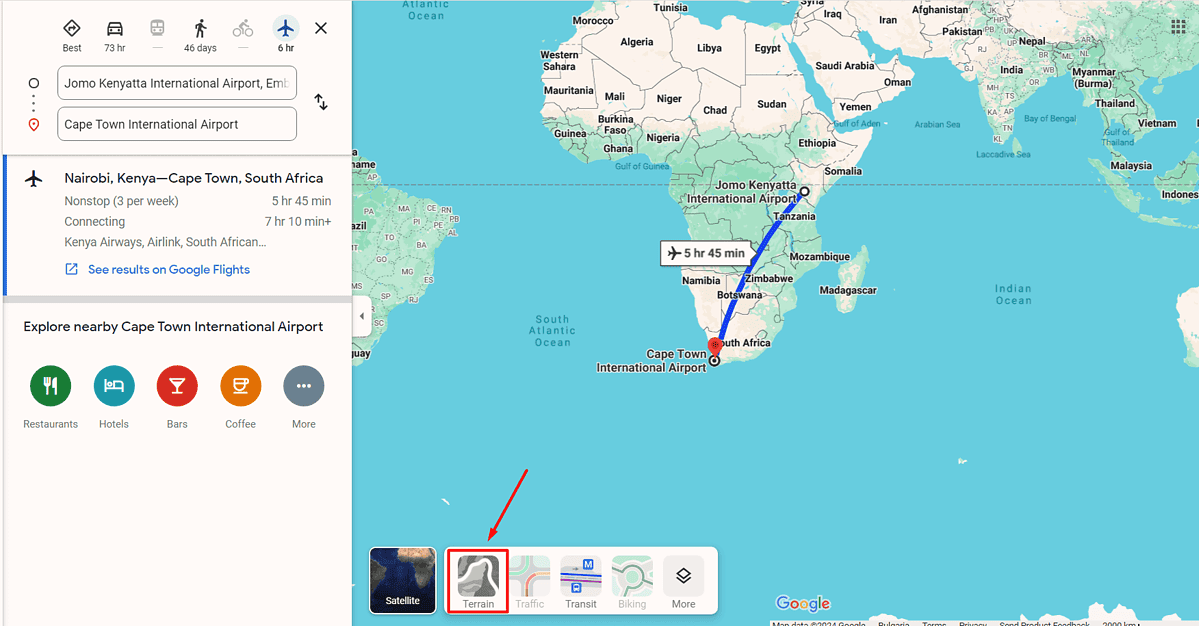
- Klicken Sie auf + Taste um Berge, Täler und Ebenen im topografischen Detail hervorzuheben.
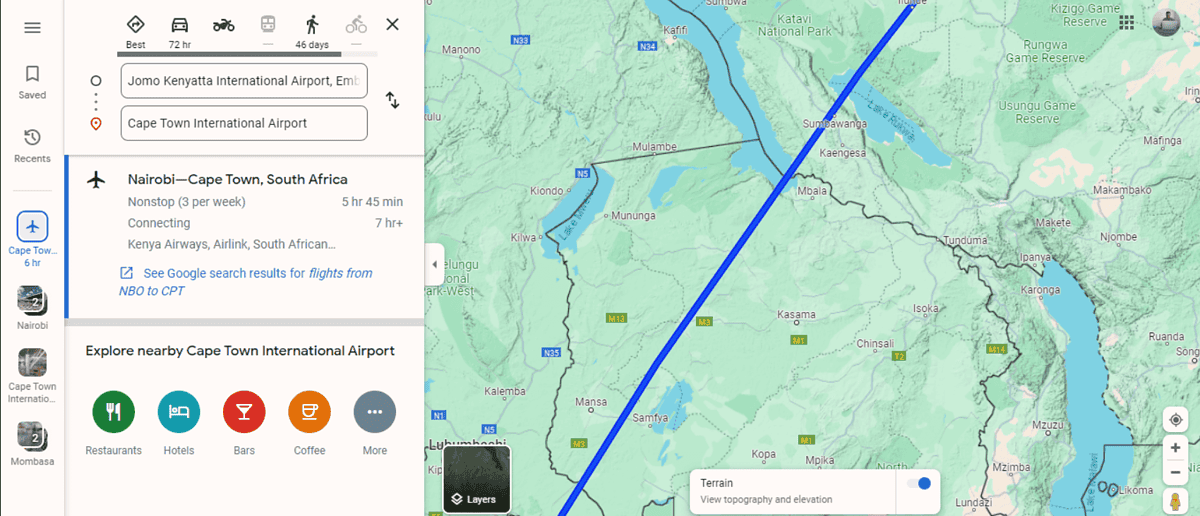
Jetzt wissen Sie, wie Sie die Route Ihres Flugs auf Google Maps anzeigen können. Sie haben auch gesehen, dass das Experimentieren mit verschiedenen Kartenebenen das Erlebnis spannender machen kann. War diese Kurzanleitung hilfreich? Lassen Sie es mich in den Kommentaren wissen!









Benutzerforum
2 Nachrichten